
Kali ini ane mau berbagi cara menyembunyikan file di dalam file gambar,music,video.pake winrar sih sebenernya udah aman dari orang lain maupun virus namun file winrar yg terprotrksi password dapat di bobol juga,nah kalo file di sembuntikan di gambar,music, atau video pasti lebih aman dan orang lain ga akan curiga dan pasrinya aman dari virus. caranya lumayan mudah,langsung aja ke TKP nya gan :
- Buatlah folder untuk meletakan file-filenya agar lebih mudah
- Jadikan file yg anda akan sembunyikan ke format rar atau zip (klik kanan pada file pilih add to winrar)
- Siapkan file gambar,music, atau video
- Simpan file gambar dan file rar/zip dalam folder yg tadi dibuat
- Buka notepad
- Copy code berikut : copy /b file gambar,music,atau video + file rar/zip nama hasil file nya (Contoh : copy /b apel.jpg + test.rar apel02.jpg)
- Save dengan format ” .bat ” dan simpan di folder yg tadi dibuat
- Klik dua kali pada file .bat yg tadi kita buat
- Cek hasil file nya dengan cara klik kanan pada file hasilnya lalu pilih open with , dan pilih winrar

SELESAI
File anda sudah aman,selamat mencoba ya dan semoga bermanfaat
* Mari budayakan berbagi, Salam BinusHacker Family *
Menyembunyikan File Dalam Gambar
Apakah anda mempunyai keinginan untuk menyembunyikan file-file pribadi anda agar tidak bisa di lihat oleh orang lain? sebenarnya cara sederhana adalah dengan cara meng-hidden file yang ingin disembunyikan, tetapi cara ini ada kelemahannya. File tersebut bisa di lihat apabila seseorang meng-aktifkan fitur Show hidden files and folder pada menu Folder options.
Pada trik kali ini kita akan mencoba menyembunyikan file rahasia ke dalam gambar dengan menggunakan Aplikasi Jpeg+FileBinder. Tetapi tetap saja kita membutuhkan beberapa program pendukung lainnya seperti WinZip, 7zip, dan lain sebagainya, karena nantinya sebenarnya file tersebut menjadi bentuk kompresi tetapi seakan-akan menjadi gambar.
Langkah-langkah yang harus dilakukan:
- Untuk percobaannya, buat satu file dari notepad. Dalam contoh kali ini penulis membuat file fastncheap.txt.

- Dilanjutkan dengan mengkompress file tersebut dengan WinRAR ke dalam bentuk ZIP.

- Jalankan Aplikasi Jpeg+FileBinder untuk memulai trik penyembunyian file.

- Masukkan satu file gambar yang ingin digunakan sebagai tempat persembunyian File rahasia pada kolom Pictures.
- Masukkan file yang ingin di sembunyikan ke dalam kolom Compressed File, ingat! file tersebut sudah kita buat pada langkah no 2.
- Pada Output Picture File, ketikkan nama yang anda ingini sebagai nama gambar yang akan di buat.
- Kemudian klik tombol OK. Maka akan tercipta sebuah file gambar yang di dalamnya terdapat file rahasia anda.

- Untuk
mencoba apakah trik ini berhasil anda bisa membuka file gambar yang
sudah tercipta tadi menggunakan WinRAR. Klik Kanan pada file gambar
kemudian Open With > WinRAR.

- Segera kita dapat mengetahui isi file gambar tersebut.

Tetapi bisa anda menyimpan file yang agak besar ukurannya, cara ini bisa sangat mencurigakan. Karena gambar yang biasanya pixelnya rendah mempunyai ukuran 100 MB karena di dalamnya terdapat file rahasia anda. Selalu gunakan cara-cara di atas dengan bijak.
Sumber: http://blog.fastncheap.com/trik-menyembunyikan-file-dalam-gambar-jpeg-dan-jpg/#ixzz1vUpIhpqs
STEGANOGRAFI
Tutorial kali ini kita akan membahas teknik steganografi yaitu menyembunyikan sebuah file ke dalam file gambar. Teknik Steganografi ini kabarnya digunakan para teroris untuk saling berkomunikasi untuk merencanakan pengeboman gedung WTC. Dan uniknya lagi, teknik ini baru diketahui oleh FBI setelah beberapa tahun peristiwa pengeboman itu berlalu.
Sebenarnya teknik steganografi ini pernah saya posting pada tahun 2009 disini, tadi gak sengaja bongkar bongkar arsip di klikedukasi, eh ketemu lagi dengan teknik ini. Kenapa saya bahas lagi? Saya hanya ingin mencoba, apakah teknik ini masih bisa dilakukan dengan sistem operasi windows 7 atau gak. Setelah saya coba, ternyata masih bisa. Artikel ini juga sebagai penyempurna artikel sebelumnya, sebab pada tulisan yang dulu saya tidak menyertakan langkah langkahnya dengan panduan gambar. Mudah mudahan dengan adanya artikel lanjutan ini, bisa lebih mudah untuk dipahami.
Apaan tuh steganografi?
Menurut wikipedia Steganografi adalah seni dan ilmu menulis pesan tersembunyi atau menyembunyikan pesan dengan suatu cara sehingga selain si pengirim dan si penerima, tidak ada seorangpun yang mengetahui atau menyadari bahwa ada suatu pesan rahasia di dalamnya. lebih jelasnya bisa anda telusuri sendiri disini
Sederhananya steganografi merupakan teknik untuk menyembunyikan tulisan atau file ke dalam sebuah file. bingung yak?
Coba bandingkan kedua gambar ini, apakah ada perbedaannya?


Jika dilihat sepintas, kedua gambar tersebut sama persis, gak ada perbedaan sama sekali. Sekarang coba anda simpan kedua gambar tersebut ke komputer anda, kemudian bandingkan ukuran (size) kedua file gambar tersebut. Gambar sebelah kiri yang bernama klikedukasi.jpg berukuran 32,7 kb dan tidak saya manipulasi sedikitpun, sedangkan gambar sebelah kanan bernama hasil.jpg berukuran lebih besar dari gambar pertama yaitu 50,6 kb.
Anda bisa pastikan sendiri gambar di atas sama persis, yang membedakan hanya ukurannya. Kenapa bisa ukurannya berbeda? karena saya sudah menyisipkan satu buah file ke dalam gambar yang sebelah kanan.
Untuk membuktikannya gimana? Setelah anda simpan, coba anda klik kanan gambar yang bernama hasil.jpg kemudian open with winrar, atau bisa dengan cara merename nama hasil.jpg menjadi hasil.rar
Apa yang terjadi? anda akan melihat di dalam file tersebut ada file bernama logout.php. Nah loh keliatan kan ada file yang saya sisipkan. Oiya saya asumsikan di komputer anda sudah terinstall program winrar sebelumnya.
Trus bagaimana cara menyisipkan file ke dalam gambar tersebut? Sebenarnya sangat mudah, kita cukup menggunakan sedikit perintah yang ada di command prompt (CMD) windows.
Dalam uji coba kali ini saya hendak menyatukan file klikedukasi.jpg dengan file logout.php, nanti setelah disatukan akan menjadi file hasil.jpg seperti di atas.
Mari kita coba. ikuti step step berikut:
1. Buat folder bernama terserah anda, saya memberi nama folder ini steganografi letaknya di drive D:\>
2. Copy paste file gambar klikedukasi.jpg dan file php logout.php ke dalam folder tadi yang kita buat. Buatlah file steganografi.rar yang di dalamnya terdapat 2 buah file di atas. Biar lebih jelas saya kasih screenshot seperti di bawah.
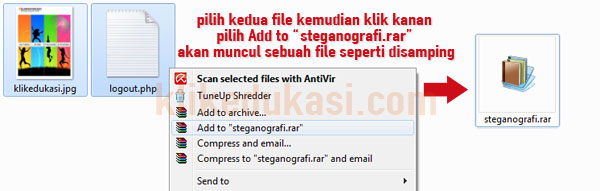
3. Persiapan filenya sudah kita lakukan, kini saatnya masuk ke command prompt, buka cmd dengan cara tekan tombol window + R ketik cmd dan enter akan terbuka jendela command prompt seperti ilustrasi berikut

4. Masuk pada direktori tempat menyimpan folder steganografi tadi, saya menyimpannya di drive D, alamat lengkapnya seperti ini D:\steganografi
:: Masuk terlebih dahulu ke drive D, kemudian pindah ke folder steganografi. Caranya ketik pada command prompt D: tekan enter
:: Kemudian pindah ke direktori steganografi dengan mengetik cd steganografi akhiri dengan enter
:: Kita sekarang telah berhasil masuk ke folder steganografi, ditandai dengan adanya tulisan D:\steganografi> di command prompt.
5. Nah sekarang saatnya kita memnyatukan dua file tadi. gimana caranya? ketik perintah berikut:
copy /b klikedukasi.jpg+steganografi.rar hasil.jpgAkhiri dengan menekan tombol enter. Gambar di bawah ini menunjukkan perintah yang kita gunakan dari langkah nomer 4 tadi.

Daaaaaan coba cek di folder steganografi kita, jika anda berhasil maka akan ada file bernama hasil.jpgdalam folder tersebut.Teknik di atas bisa juga anda gunakan untuk menyembunyikan banyak file dalam satu file gambar. Saya pernah membuat file sejenis ini yang di dalamnya berisi beberapa program dan beberapa folder, file gambar yang saya buat itu besarnya mencapai 76 MB.
Tidak ada komentar:
Posting Komentar